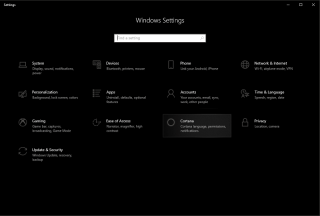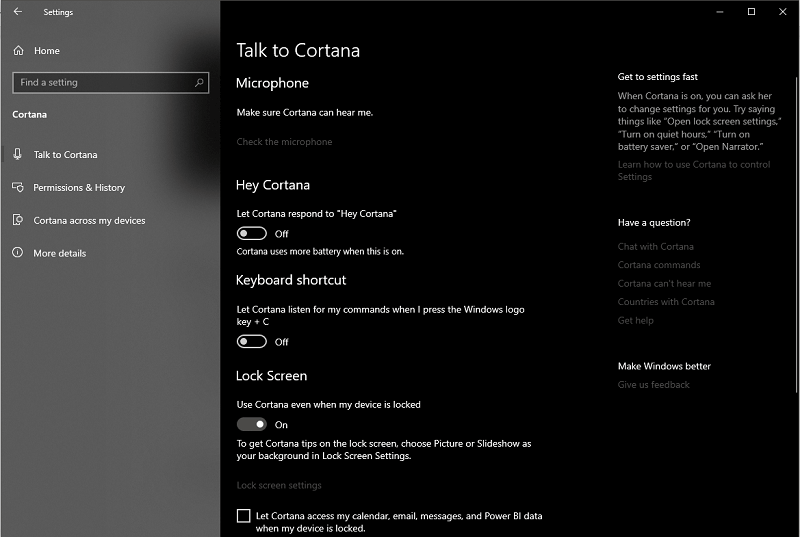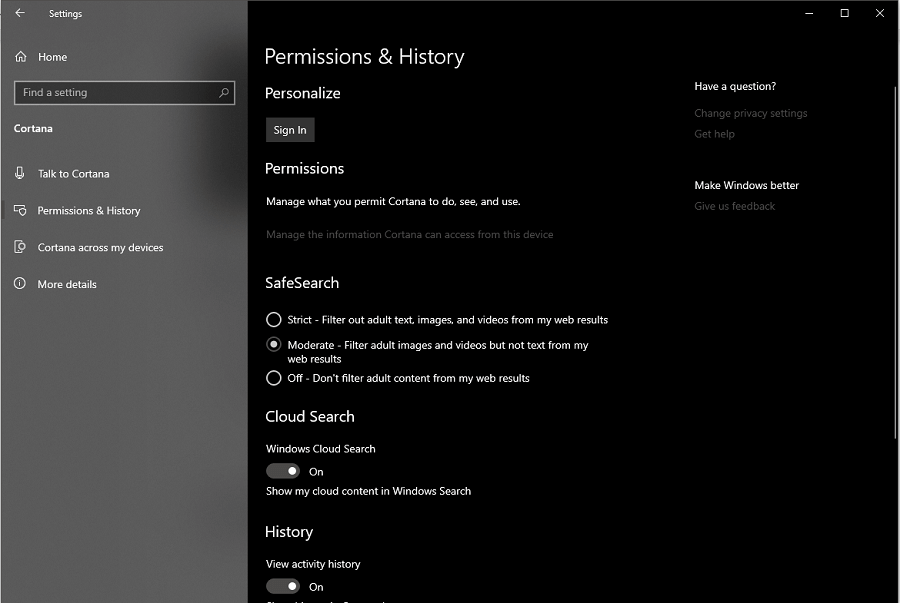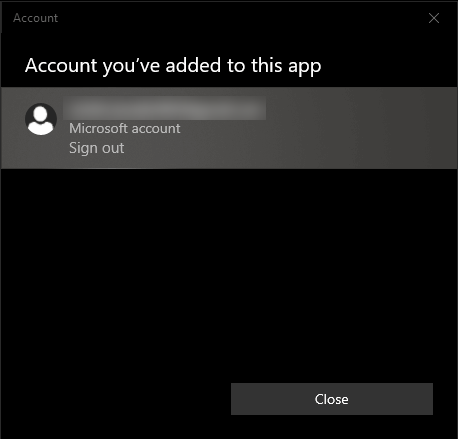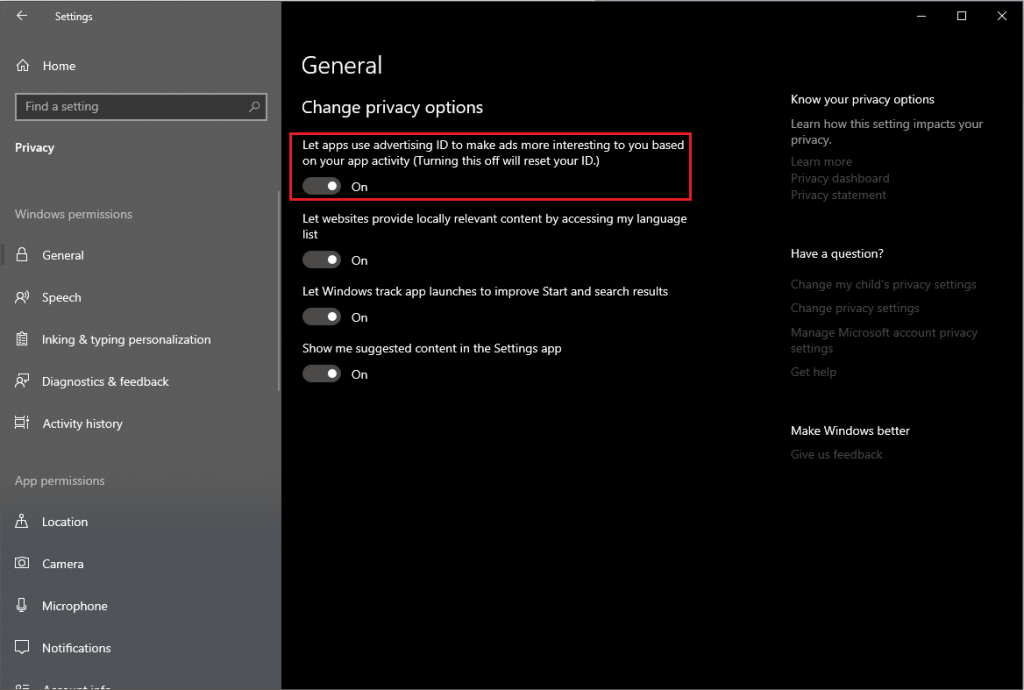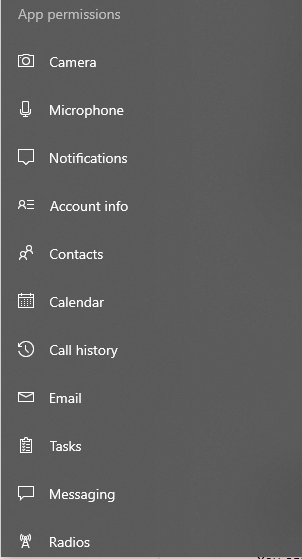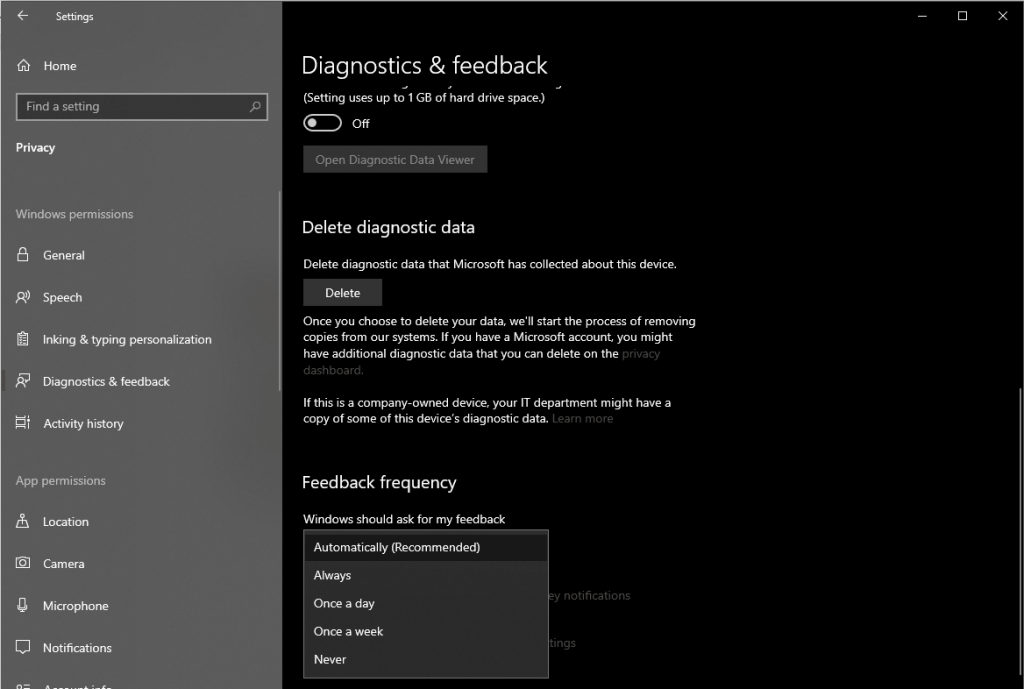Podobnie jak inni giganci technologii, Microsoft może również wykorzystywać Twoje dane podczas korzystania z systemu Windows 10. Nikt nie lubi włamań, ale czy możemy przed nimi uciec? Większość komputerów korzystających z generacji korzysta z systemu Windows, a wraz z zakończeniem wsparcia dla systemu Windows 7 w 2020 roku ludzie nie mają innego wyboru, jak tylko zaktualizować.
Cóż, jeśli zgadzasz się z włamaniami, z pewnością chcesz uniemożliwić Microsoftowi podkradanie się do Ciebie i gromadzenie danych osobowych, jeśli je zbiera. W tym celu musisz wprowadzić zmiany w ustawieniach prywatności.
Jeśli nadal nie dokonałeś uaktualnienia, ale planujesz, musisz wiedzieć, czy wybierasz ustawienia Express, co oznacza zezwolenie firmie Microsoft na zbieranie danych. Nie chcemy tego, prawda?
Aby tego uniknąć, musisz wprowadzić niezbędne zmiany podczas instalacji lub nawet mieć już zainstalowaną wersję systemu Windows 10.
Uwaga: podczas instalacji systemu Windows 10 ważne jest, aby przeczytać wszystkie opcje, aby uzyskać takie ustawienia, jakie lubisz na komputerze z systemem Windows.
Nie idź po ustawienia ekspresowe
Pomoże to osobom, które jeszcze nie zainstalowały systemu Windows 10. Przejdź do ustawień niestandardowych zamiast ustawień ekspresowych. Umożliwi to dokonanie niezbędnych zmian w ustawieniach prywatności.
Dzięki temu uzyskasz pełną kontrolę nad informacjami, do których firma Microsoft może chcieć lub nie chcieć. Możesz także zrezygnować z przechowywania swoich danych w chmurze, możesz po prostu nie logować się za pomocą konta Microsoft.
Przeczytaj także:-
7 porad i wskazówek dotyczących Microsoft Teams, które powinieneś... Microsoft Teams to aplikacja do współpracy w pakiecie Office 365, która umożliwia współpracę w zespołach, jednocześnie usprawniając...
Ogranicz Cortanę
Cyfrowy asystent Microsoftu może okazać się przydatny w dostosowywaniu wielu rzeczy, takich jak wysyłanie e-maili, wydarzeń w kalendarzu, kontaktów, przypomnień i innych. Niezależnie od zalet, indeksowanie i przechowywanie informacji lokalnie i w chmurze jest gratisem, ponieważ do przechowywanych danych ma dostęp Microsoft.
Możesz ograniczyć funkcjonalność Cortany, wyłączając jej opcje. W tym celu wykonaj następujące kroki:
- Naciśnij Windows i ja, aby otworzyć Ustawienia.
- Wybierz Cortanę.

- W lewym panelu otrzymasz cztery opcje, a po prawej różne przełączniki włączania/wyłączania.
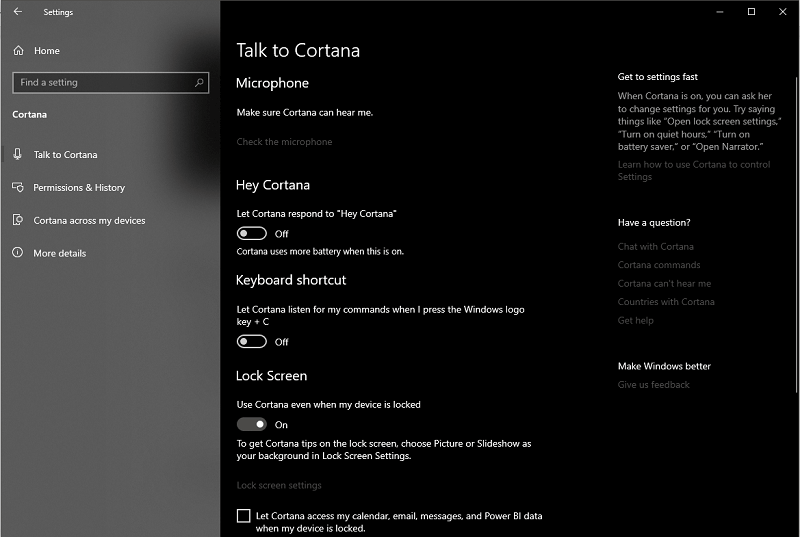
- Porozmawiaj z Cortaną, możesz wyłączyć Hej Cortana, ekran blokady i skróty klawiaturowe.
Uprawnienia i historia
Możesz modyfikować informacje, o których Cortana wie w chmurze i łatwo kontrolować te informacje.
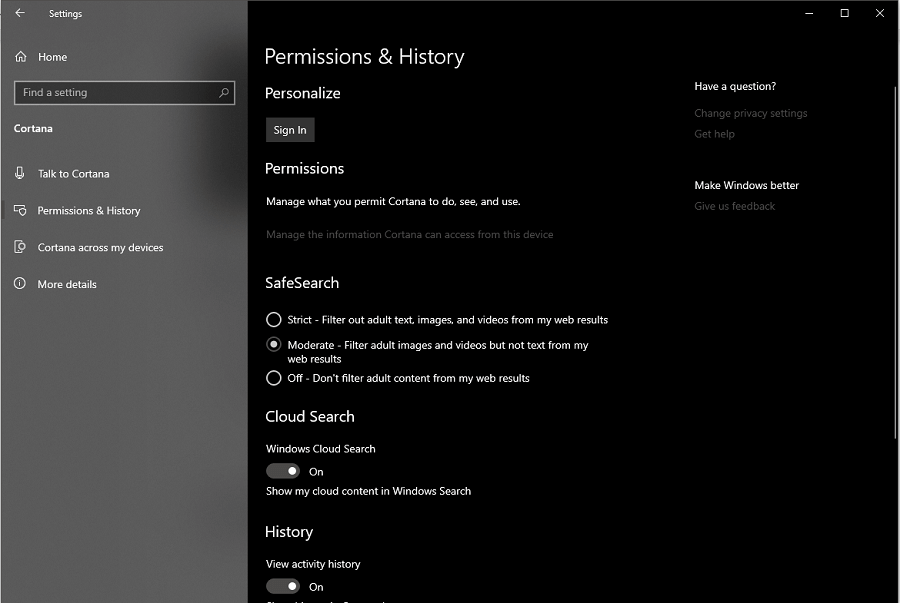
- Gdy usługa Cloud Search jest włączona, możesz uzyskać dostęp do swoich danych, niezależnie od miejsca, w którym je zapisałeś. Możesz ją wyłączyć, aby zapewnić bezpieczeństwo danych.
- Nie zezwalaj Cortanie na zapisywanie wyszukiwań w aplikacjach, historii i ustawieniach, wyłączając opcję Moja historia wyszukiwania i Historia Moje urządzenie.
- Możesz kontrolować, co Cortana śledzi i jak zbiera Twoje dane, przejdź do Uprawnienia i historia-> Zarządzaj informacjami, do których Cortana ma dostęp z tego urządzenia-> tutaj możesz wyłączyć
- Lokalizacja – zatrzymuje śledzenie aktualnej lokalizacji
- „Kontakty, poczta e-mail, kalendarz i historia komunikacji” — uniemożliwiają Cortanie dostęp do kontaktów, poczty e-mail i kalendarza.
- Historia przeglądania — uniemożliwia Cortanie używanie i gromadzenie historii przeglądania.
Powiadomienia-
Możesz wyłączyć opcję Wysyłaj powiadomienia między urządzeniami, aby kontrolować prywatność. Uniemożliwi to Cortanie udostępnianie powiadomień urządzeniu z systemem Windows za pośrednictwem chmury.
Wyłącz personalizację
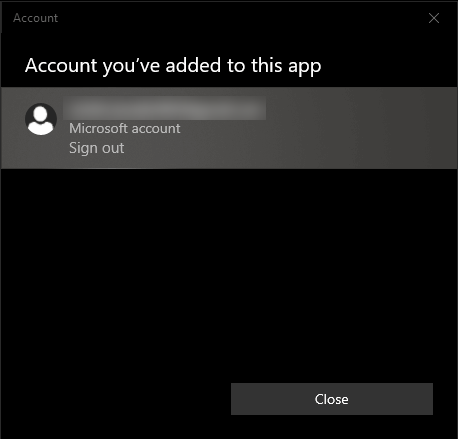
Jeśli nie chcesz, aby Cortana zbierała dane i usuwała istniejące dane, musisz wylogować Cortanę ze wszystkich urządzeń. W tym celu wykonaj następujące kroki:
Naciśnij Windows i ja, aby uzyskać ikonę Ustawienia.
Przejdź do Cortana-> Personalizacja-> Konto Microsoft. Teraz wyloguj się.
Przeczytaj także:-
10 niesamowitych faktów na temat Microsoft, których możesz nie...
Wyłącz śledzenie reklam
Jak już omówiliśmy, korzystając z Express Settings, pozwalasz systemowi operacyjnemu śledzić Twoje działania i dane osobowe.
Zebrane dane są przekazywane partnerom reklamowym, którzy wykorzystują te informacje do wyświetlania reklam zarówno w systemie Windows, jak i online.
Wykonaj poniższe czynności, aby zatrzymać śledzenie reklam:
- Naciśnij Windows i ja, aby pobrać aplikację Ustawienia.
- Przejdź do Prywatność->Ogólne (znajduje się po prawej stronie panelu.
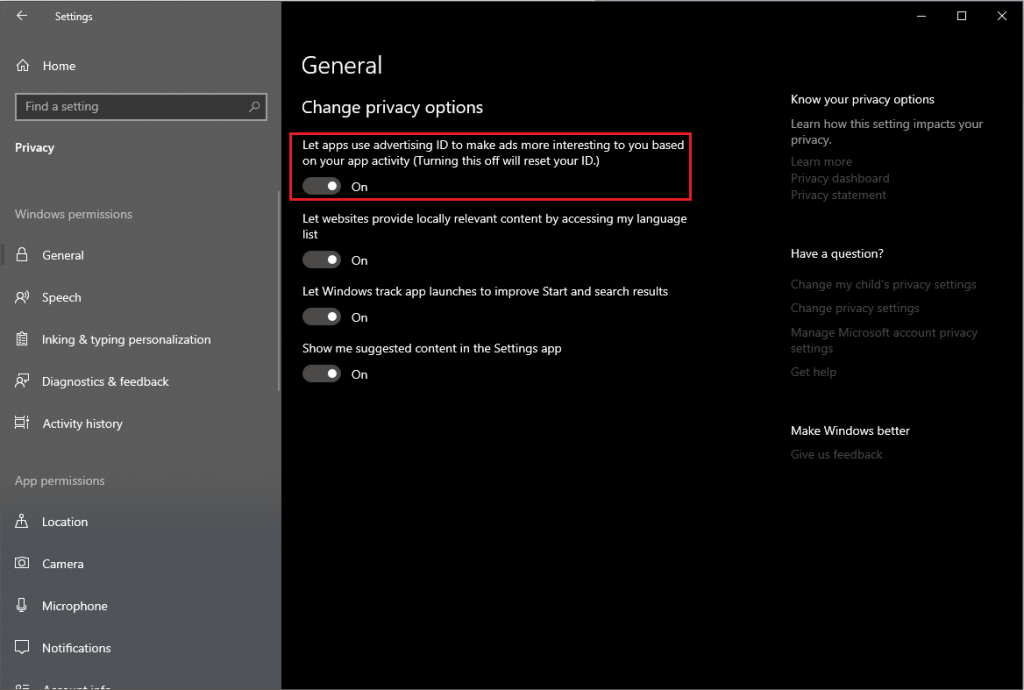
- Znajdź opcję „Zezwalaj aplikacjom na używanie identyfikatora wyświetlania reklam, aby reklamy były dla Ciebie bardziej interesujące na podstawie korzystania z aplikacji” i wyłącz ją.
Wyłącz śledzenie lokalizacji
Jeśli opcja śledzenia lokalizacji jest włączona, system Windows i aplikacje na niej mogą śledzić Twoją lokalizację, czy to na komputerze, czy na dowolnym innym urządzeniu. Jeśli chcesz pozostać anonimowy, musisz wyłączyć lokalizację. W tym celu wykonaj następujące kroki:
- Naciśnij klawisz Windows i I, aby uzyskać Ustawienia.
- Następnie przejdź do Prywatność-> Lokalizacja-> Lokalizacja tego urządzenia. Wyłącz to.
- Możesz także usunąć Historię lokalizacji, a następnie nacisnąć przycisk Wyczyść.
Zarządzaj dostępem aplikacji do różnych informacji
Możesz także zarządzać różnymi rodzajami informacji, które pozwalają określić, czy chcesz zezwolić aplikacjom na uzyskiwanie informacji, czy nie. Możesz uzyskać te informacje w Ustawienia-> Prywatność.
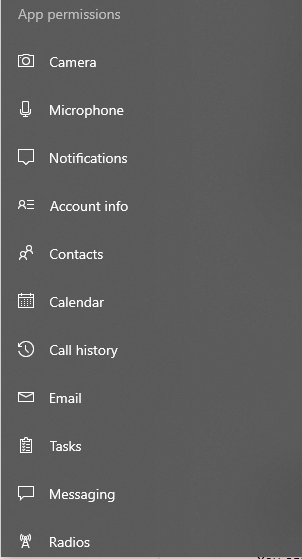
- Informacje o koncie
- Kalendarze
- Łączność
- Historia rozmów
- Zadania
- E-mail
- Radia
- Wiadomości SMS
- Inne urządzenia
Możesz je wyłączyć, aby zablokować aplikacjom dostęp do określonych informacji. Poprawi to Twoją prywatność i ochroni dane osobowe firmy Microsoft.
Przeczytaj także:-
Jak sprawdzić wydajność pamięci RAM w pamięci systemu Windows... Masz problemy z szybkością komputera? Planujesz zmienić pamięć RAM? Przed zmianą upewnij się, że...
Informacje zwrotne i diagnostyka sterowania
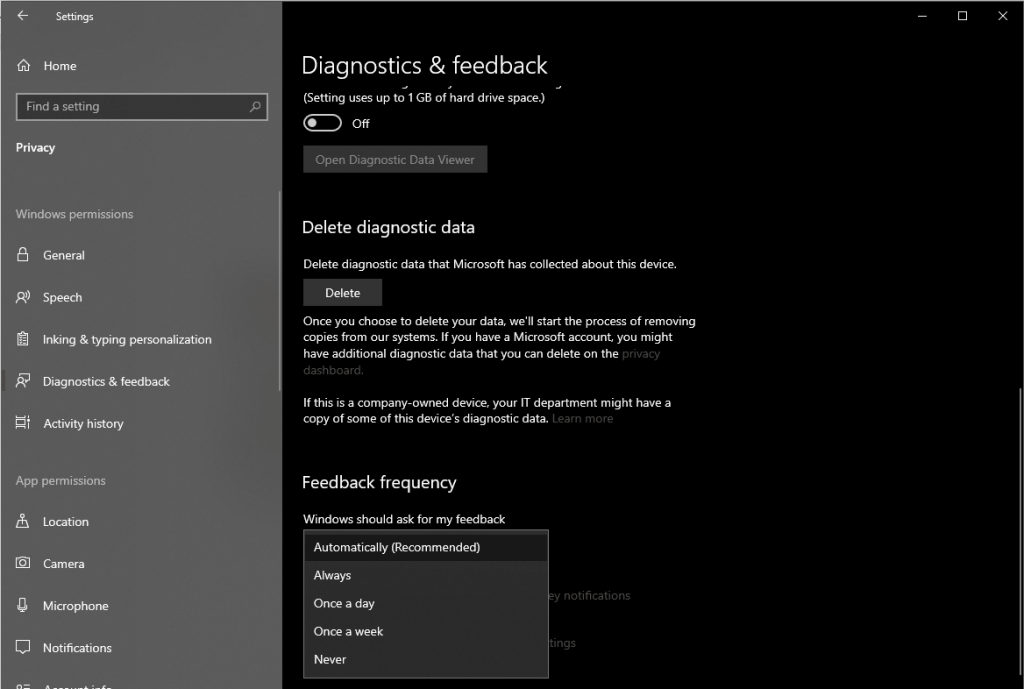
Możesz także kontrolować, ile danych użytkownika i diagnostyki zostanie przeniesionych do firmy Microsoft. Możesz wyłączyć tę opcję lub wybrać opcję Podstawowa, aby zezwolić na mniejszą ilość danych. Ta ilość danych jest wystarczająca, aby zapewnić bezpieczeństwo i aktualizację systemu Windows.
Możesz także wyłączyć opcję „Pozwól firmie Microsoft na dostarczanie bardziej dostosowanych doświadczeń”,
Opcję „Częstotliwość opinii” można również dostosować. Nigdy lub Automatycznie.
Oto kilka ustawień prywatności, które należy dostosować, aby kontrolować dane gromadzone lub zarządzane przez firmę Microsoft. Podobał Ci się artykuł? Podziel się swoimi przemyśleniami w sekcji komentarzy poniżej.
Aby uzyskać więcej aktualizacji technicznych, śledź nas na Facebooku , Twitterze i subskrybuj nasz kanał na YouTube .